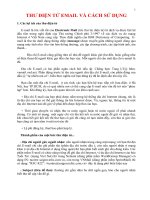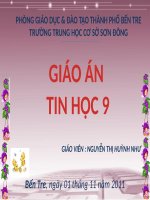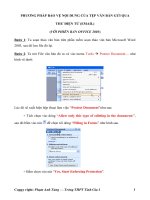CD1 Bai 3 Thu dien tu email
Bạn đang xem bản rút gọn của tài liệu. Xem và tải ngay bản đầy đủ của tài liệu tại đây (98.46 KB, 2 trang )
Thứ năm ngày 12 tháng 9 năm 2019
Tin học
Bài 3: Thư điện tử
1. Địa chỉ thư điện tử:
Tên người dùng:
Tên nhà cung cấp :
Người dùng tự đặt
Mặc định nhà cung
cấp thêm vào sẵn.
Tên người dùng phải là chữ thường viết liền khơng dấu. Có thể thêm số , dấu gạch dưới(_)
hoặc dấu chấm (.). Không được gõ khoảng trắng (dấu cách) hoặc các ký tự đặc biệt.
Tên nhà cung cấp: Do nhà cung cấp tự động thêm vào.
Cấu trúc địa chỉ thư điện tử:
Tên người dùng và tên nhà cung cấp được nối với nhau bởi ký tự @.
2. Đăng ký tài khoản thư điện tử miễn phí. (GV hoặc CMHS đăng ký)
a) Nhận và gửi thư điện tử:
Vào hộp thư, xem thư:
Mở trình duyệt Coccoc hoặc Chrom, vào google.com. Nháy chuột vào đăng nhập
Gõ địa chỉ Gmail vừa tạo vào ô Email hoặc số điện thoại, nhấn Tiếp theo,
Sẽ xuất hiện cửa sổ nhập mật khẩu: Nhập mật khẩu vừa tạo rồi nhấn Tiếp theo
Nháy chuột vào Gmail để vào hộp thư.
Xuất hiện hộp thư: Thư của em sẽ xuất hiện trong Hộp thư đến, nháy vào Hộp thư đến để
hiển thị các thư em đã nhận. Nháy chuột vào thư bất kỳ để đọc thư. Những thư chưa xem sẽ
được in đậm như hình trên.
Đăng xuất khỏi hộp thư điện tử: Địa chỉ gmail đang hoạt động cần đăng xuất
khỏi hộp thư. Nháy chuột vào đây. Nháy chuột vào nút đăng xuất để đăng xuất khỏi hộp thư.
b) Soạn gửi thư:
Sau khi vào Gmail xong : Nháy chuột vào nút soạn thư có hình dấu cộng để soạn thư.
Sau khi nháy chuột vào nút Soạn thư, sẽ xuất hiện cửa sổ soạn thư:
1.Nhập địa chỉ mail cần gửi tới.
2Nhập chủ đề muốn gởi tới địa chỉ mail người khác
3.Nhập nội dung cần gửi vào đây.
4Nhấn vào nút gửi để gửi thư đi
Bài 4: Thư điện tử (tt)
Gửi thư và nhận thư có tệp đính kèm.
a) Gửi thư có tệp đính kèm:
1.Nhấn chuột vào hình cái ghim
2 Mở thư mục có tệp tin cần đính kèm
3 Nháy chuột vào Open để đính kèm
4. Nhấn vào nút gửi để gửi thư đi.
b) Nhận thư có tệp đính kèm
1. Nháy vào hộp thư đến, nháy vào thư mới nhận chưa đọc thấy hình cái
ghim cuối dịng là có tệp đính kèm.
2. Nháy vào mũi tên chỉ xuống để tải về,
3. Mở thư mục lưu tệp tải về
4. Chọn Save
Xem lại thư đã gửi thư nháp:
a) Xem lại thư đã gửi.
Trong cửa sổ Gmail mở ra:
Nháy chuột vào thư đã gửi, các thư đã gửi sẽ hiển thị ở khung bên phải.
Nháy vào thư đã gửi muốn xem để xem lại.
b) Xem và hoàn thiện thư nháp:
Trong cửa sổ Gmail mở ra:
Nháy chuột vào thư nháp, các thư nháp sẽ hiển thị ở khung bên phải. Nháy
vào thư nháp muốn để hoàn thiện xong nhấn vào nút gửi để gửi thư.